优启通专业版是一款非常实用的u盘工具。它的界面简洁,那些新用户也能非常快的了解操作优启通专业版。而且通俗易懂、优启通专业版app能够效阻断病毒,保护了U盘免遭受到病毒侵袭。现如今,大多数人都离不开上网,以至于离不开手机电脑u盘等,因此,优启通专业版就有了它的作用。有需要的小伙伴赶快下载体验吧
优启通专业版u盘重装系统完整步骤
使用优启通U盘重装系统的步骤如下:
准备工作。准备一个容量充足的U盘(至少8GB),并下载优启通U盘启动盘制作工具和所需操作系统的镜像文件(如Windows 7的GHO或ISO文件),将镜像文件存储到U盘中。
制作U盘启动盘。使用优启通U盘启动盘制作工具,将U盘转换为启动盘。在制作过程中,选择U盘、操作系统镜像文件,并设置适当的启动参数。
设置BIOS启动顺序。在计算机启动时,按下Del、F11、F12或其他特定键(具体键取决于主板)进入BIOS设置。在BIOS界面中,将启动顺序设置为从U盘开始。
进入PE系统并分区。重启电脑后,选择U盘启动。在PE系统中,进行硬盘分区(如果需要)。可以使用分区工具(如DG硬盘分区工具)删除或调整现有分区,或创建新分区。
安装操作系统。选择U盘中的系统镜像进行安装。在安装过程中,选择安装语言、磁盘分区等。按照提示完成安装过程。
激活系统和登录设置。安装完成后,通常系统会处于未激活状态,需要进行激活操作。可以购买官方激活码或使用第三方软件进行激活。设置操作系统用户名和密码,进行首次登录。
安装驱动程序和软件。完成以上步骤后,根据需要安装必要的驱动程序和其他软件,确保电脑正常运行。
优启通专业版使用BIOS恢复出厂设置
操作方法:
首先,将U盘插入电脑USB接口,接下来重启电脑。当开机画面弹出来时,连续按快捷键(快捷键一般为F12,有些是Delete,还有一些是其他。具体的电脑快捷键,请点击一下页面:电脑快捷键查询)。
第一步:进入BIOS设置后,将选项卡切换至“Exit”,再按“↑”“↓”方向键选择到“Load Setup Dwfaults”。如图所示:
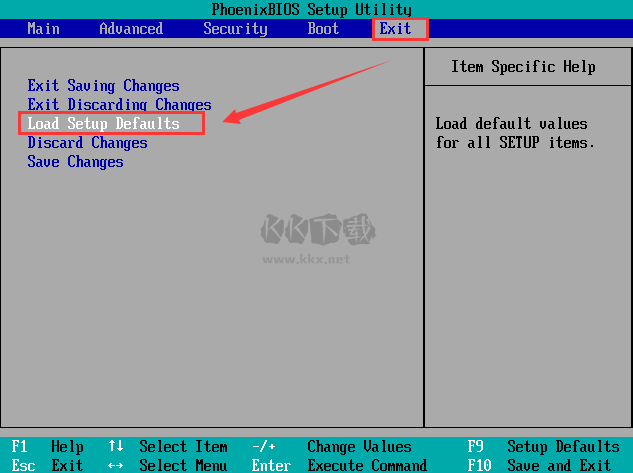
第二步:选择到“Load Setup Dwfaults”后,当跳出“Setup Confirmation”窗口后,按“←”“→”方向键选择“yes”,再按“Enter”键确定。如图所示:
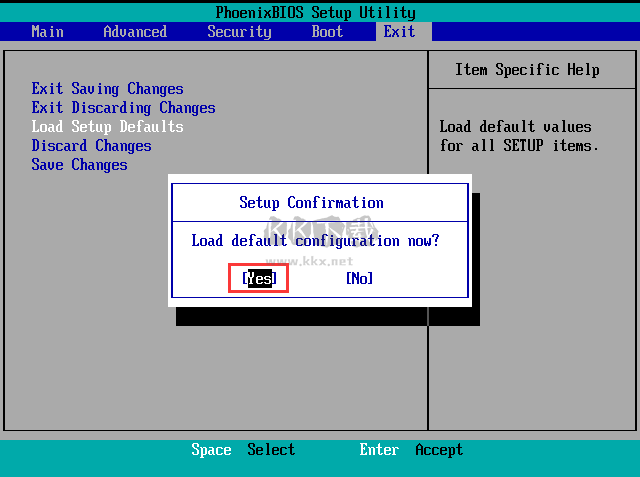
第三步:最后,按下F12,会跳出一个提示窗口,您选择“yes”即可。如图所示:
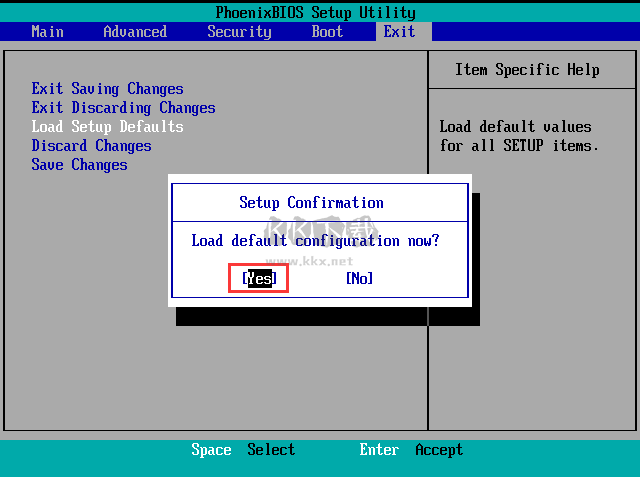
好啦!今天关于“如何使用优启通BIOS设置恢复出厂设置?”的教程就为大家分享到这儿啦!如果您对电脑方面的知识感兴趣的话,请持续关注优启通官网哦~
优启通专业版软件特色
1.易用性:优启通拥有简单直观的用户界面,使新手用户也能轻松使用。
2.高效性:优启通整合了各种装机必备工具,有效提高系统安装效率。
3.广泛兼容性:优启通支持BIOS(Legacy)与UEFI双启动模式,并完美结合不同的PE,以适应不同的硬件范围,提供了全面的兼容性。
4.保护性:优启通采用写入保护技术,有效阻断病毒,保护U盘免受病毒侵袭。
5.灵活性:优启通U盘PE所在分区在系统下会自动隐藏,数据区与PE区分别独立,便于使用者对数据的各项操作。
6.个性化:优启通结合了IT天空的多款自研软件,可以更高效地完成系统安装,并智能识别相应的系统,添加自定义软件也十分方便。
7.简洁美观:优启通的PE界面设计简洁,只放置常用软件,避免过于凌乱,同时可以美化桌面背景图标,使界面更加漂亮简洁。
8.专业性:优启通定位于一线装机技术员、系统工程师和系统维护人员,经过严格的测试和大量的实际工作需求分析,以满足用户的使用需求。
9.可靠性:优启通的打造过程结合了大量一线工作者的经验与需求,并经过了严格的测试,尽可能贴近使用者的实际需求,倾力打造为一线装机工程师们的利刃。
10.便利性:优启通是一款U盘启动盘制作工具,用户可以自由更换系统,方便快捷,一键安装。同时U盘也可以作为存储工具储存资料。


 优启通专业版 v3.7.2免费版1.1GB
优启通专业版 v3.7.2免费版1.1GB